Über diese Betrügereien
Tech Support Scam virus Pop-ups kann behaupten, dass es etwas falsch mit Ihrem Computer, und bitten Sie um “technischer Support” unter der angegebenen Nummer anzurufen. Diese Art von Pop-ups sind typische tech-support scams, die durch eine Adware-Infektion verursacht werden können. Wenn es sich um Adware handelt, können die Pop-ups erscheinen ständig dauerhaft sein. Man könnte auch angezeigt, wenn Sie von einigen dubiosen Website umgeleitet werden, die Sie besucht haben. Wenn das Fenster nach dem schließen, nach einiger Zeit erneut angezeigt wird, ist es wahrscheinlich eine Adware Problem. 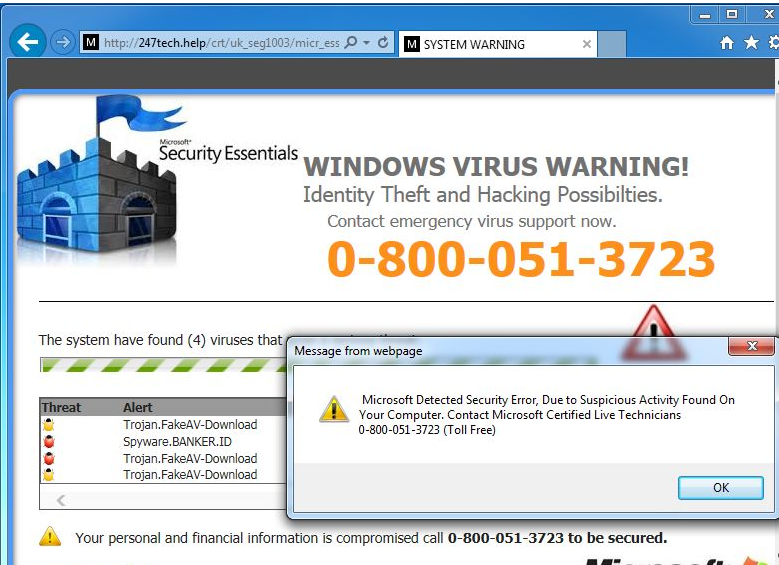
Der Inhalt der Warnung, die Sie erhalten ist völliger Unsinn, was er sagt stimmt nicht mit Ihrem Computer, es ist nicht wahr. Zunächst einmal warnt Ihren Browser nie Sie, über eine Infektion auf Ihrem Computer, da es nicht in der Lage zu erkennen. Zweitens, Microsoft, Apple oder einem anderen berechtigten Unternehmen nie zu nennen, über Browser fragt Sie. Je. Und würden Sie die angegebene Nummer anzurufen, würde Sie professionelle Betrüger, die versuchen würde, Sie zu überzeugen, dass es ein ernstes Problem auf Ihrem System verbunden werden. Sie würden anbieten, es für Sie, für eine Menge Geld, natürlich zu beheben. Und da gibt es nichts falsch mit Ihrem Computer, Sie würde sein verschwenden Geld für nichts bezahlen. Wenn Sie nur Tech Support Scam virus verursacht Infektion löschen, sollten die Pop-ups verschwinden.
Warum siehst du die anzeigen?
Wenn Sie auf einigen schattigen Website waren, als die Pop-up erschien, ist es wahrscheinlich eine einmalige Sache. Wenn nach dem schließen es auftritt weiterhin, könnte Sie jedoch Adware auf dem Computer haben. Adware fährt in der Regel über Freeware-Pakete. Es ist in der Regel angebracht, kostenlose Programme in einer Weise, die ihnen erlaubt, neben zu installieren, ohne dass der Benutzer selbst zu bemerken. Um diese Arten von Infektionen zu verhindern, müssen Sie darauf achten, wie Sie Programme installieren. Stellen Sie sicher die Informationen gelesen, und entscheiden Sie sich für Advanced (Benutzerdefiniert) Einstellungen, wenn verfügbar. Diese Einstellungen machen die Angebote sichtbar, und Sie werden in der Lage, sie zu deaktivieren. Es wird empfohlen, alle diese Angebote zu deaktivieren.
Die Menschen hinter diesen anzeigen zielen darauf ab, Sie zu betrügen. Sie Zielen mehr naiv, weniger Computer-versierte Menschen, davon überzeugen, dass ihr Computer mit einigen schweren Malware infiziert ist und dann fordern Sie Geld, um das Problem zu beheben. Für diejenigen, die diese Betrügereien nicht kennen, mag es sehr überzeugend. Verschiedene Taktiken verwendet, um die Benutzer-Panik machen und verwirrt, die würden ihre rationale Entscheidungsfindung Fähigkeiten beeinträchtigen. Zum Beispiel kann das Pop-up geltend machen, dass persönliche Daten vom Gerät wird gestohlen oder ist etwas falsch mit der Lizenzierung Schlüssel. Benutzer werden in der Regel auch gewarnt, dass schließen der Warnung für den Computer normal funktioniert irgendwie aufhören würde.
In diese Betrügereien technische Unterstützung erhalten Sie immer eine Telefonnummer. Nach der Pop-ups würde es professionelle technische Unterstützung, Herstellen einer Verbindung, die das Problem beheben würde. Die Menschen, die Sie beschäftigen werden würde, wären Sie zu nennen, wäre jedoch Betrüger. Sie würden um Erlaubnis bitten, aus der Ferne an Ihren Computer anschließen, und wenn Sie es zulassen, können sie irgendeine Art von Malware zu installieren oder Ihre persönlichen Daten zu stehlen. Nachdem sie angeblich das Problem zu beheben, würde Sie aufgefordert zu zahlen. Und Betrüger fordern in der Regel eine Menge Geld, das Sie verschwenden würde, durch die Zahlung, da gibt es nichts falsch mit Ihrem Computer. Es sei denn, es ein Problem, das völlig unabhängig von dieser Warnungen ist ist. Keine Notwendigkeit, sie zu nennen, und auf jeden Fall keine Notwendigkeit, sie zu bezahlen. Alles, was Sie tun müssen, ist Tech Support Scam virus Adware entfernen, wenn es ist, was die Probleme verursacht.
Tech Support Scam virus entfernen
Wenn das Popup-Fenster nur einmal erschien, gibt es keine Notwendigkeit, etwas zu tun. Jedoch, wenn Sie, dass Adware ein Verschulden trifft vermuten, musst du es loswerden. Es ist nicht schwer zu tun, obwohl wenn Sie mit manuellen Beseitigung gehen, musst du die Infektion selbst finden. Automatische Beseitigung kann einfacher sein, weil die Anti-Spyware-Programm Ihrer Wahl alles für dich tun würde.
Offers
Download Removal-Toolto scan for Tech Support Scam virusUse our recommended removal tool to scan for Tech Support Scam virus. Trial version of provides detection of computer threats like Tech Support Scam virus and assists in its removal for FREE. You can delete detected registry entries, files and processes yourself or purchase a full version.
More information about SpyWarrior and Uninstall Instructions. Please review SpyWarrior EULA and Privacy Policy. SpyWarrior scanner is free. If it detects a malware, purchase its full version to remove it.

WiperSoft Details überprüfen WiperSoft ist ein Sicherheitstool, die bietet Sicherheit vor potenziellen Bedrohungen in Echtzeit. Heute, viele Benutzer neigen dazu, kostenlose Software aus dem Intern ...
Herunterladen|mehr


Ist MacKeeper ein Virus?MacKeeper ist kein Virus, noch ist es ein Betrug. Zwar gibt es verschiedene Meinungen über das Programm im Internet, eine Menge Leute, die das Programm so notorisch hassen hab ...
Herunterladen|mehr


Während die Schöpfer von MalwareBytes Anti-Malware nicht in diesem Geschäft für lange Zeit wurden, bilden sie dafür mit ihren begeisterten Ansatz. Statistik von solchen Websites wie CNET zeigt, d ...
Herunterladen|mehr
Quick Menu
Schritt 1. Deinstallieren Sie Tech Support Scam virus und verwandte Programme.
Entfernen Tech Support Scam virus von Windows 8
Rechtsklicken Sie auf den Hintergrund des Metro-UI-Menüs und wählen sie Alle Apps. Klicken Sie im Apps-Menü auf Systemsteuerung und gehen Sie zu Programm deinstallieren. Gehen Sie zum Programm, das Sie löschen wollen, rechtsklicken Sie darauf und wählen Sie deinstallieren.


Tech Support Scam virus von Windows 7 deinstallieren
Klicken Sie auf Start → Control Panel → Programs and Features → Uninstall a program.


Löschen Tech Support Scam virus von Windows XP
Klicken Sie auf Start → Settings → Control Panel. Suchen Sie und klicken Sie auf → Add or Remove Programs.


Entfernen Tech Support Scam virus von Mac OS X
Klicken Sie auf Go Button oben links des Bildschirms und wählen Sie Anwendungen. Wählen Sie Ordner "Programme" und suchen Sie nach Tech Support Scam virus oder jede andere verdächtige Software. Jetzt der rechten Maustaste auf jeden dieser Einträge und wählen Sie verschieben in den Papierkorb verschoben, dann rechts klicken Sie auf das Papierkorb-Symbol und wählen Sie "Papierkorb leeren".


Schritt 2. Tech Support Scam virus aus Ihrem Browser löschen
Beenden Sie die unerwünschten Erweiterungen für Internet Explorer
- Öffnen Sie IE, tippen Sie gleichzeitig auf Alt+T und wählen Sie dann Add-ons verwalten.


- Wählen Sie Toolleisten und Erweiterungen (im Menü links). Deaktivieren Sie die unerwünschte Erweiterung und wählen Sie dann Suchanbieter.


- Fügen Sie einen neuen hinzu und Entfernen Sie den unerwünschten Suchanbieter. Klicken Sie auf Schließen. Drücken Sie Alt+T und wählen Sie Internetoptionen. Klicken Sie auf die Registerkarte Allgemein, ändern/entfernen Sie die Startseiten-URL und klicken Sie auf OK.
Internet Explorer-Startseite zu ändern, wenn es durch Virus geändert wurde:
- Drücken Sie Alt+T und wählen Sie Internetoptionen .


- Klicken Sie auf die Registerkarte Allgemein, ändern/entfernen Sie die Startseiten-URL und klicken Sie auf OK.


Ihren Browser zurücksetzen
- Drücken Sie Alt+T. Wählen Sie Internetoptionen.


- Öffnen Sie die Registerkarte Erweitert. Klicken Sie auf Zurücksetzen.


- Kreuzen Sie das Kästchen an. Klicken Sie auf Zurücksetzen.


- Klicken Sie auf Schließen.


- Würden Sie nicht in der Lage, Ihren Browser zurücksetzen, beschäftigen Sie eine seriöse Anti-Malware und Scannen Sie Ihren gesamten Computer mit ihm.
Löschen Tech Support Scam virus von Google Chrome
- Öffnen Sie Chrome, tippen Sie gleichzeitig auf Alt+F und klicken Sie dann auf Einstellungen.


- Wählen Sie die Erweiterungen.


- Beseitigen Sie die Verdächtigen Erweiterungen aus der Liste durch Klicken auf den Papierkorb neben ihnen.


- Wenn Sie unsicher sind, welche Erweiterungen zu entfernen sind, können Sie diese vorübergehend deaktivieren.


Google Chrome Startseite und die Standard-Suchmaschine zurückgesetzt, wenn es Straßenräuber durch Virus war
- Öffnen Sie Chrome, tippen Sie gleichzeitig auf Alt+F und klicken Sie dann auf Einstellungen.


- Gehen Sie zu Beim Start, markieren Sie Eine bestimmte Seite oder mehrere Seiten öffnen und klicken Sie auf Seiten einstellen.


- Finden Sie die URL des unerwünschten Suchwerkzeugs, ändern/entfernen Sie sie und klicken Sie auf OK.


- Klicken Sie unter Suche auf Suchmaschinen verwalten. Wählen (oder fügen Sie hinzu und wählen) Sie eine neue Standard-Suchmaschine und klicken Sie auf Als Standard einstellen. Finden Sie die URL des Suchwerkzeuges, das Sie entfernen möchten und klicken Sie auf X. Klicken Sie dann auf Fertig.




Ihren Browser zurücksetzen
- Wenn der Browser immer noch nicht die Art und Weise, die Sie bevorzugen funktioniert, können Sie dessen Einstellungen zurücksetzen.
- Drücken Sie Alt+F.


- Drücken Sie die Reset-Taste am Ende der Seite.


- Reset-Taste noch einmal tippen Sie im Bestätigungsfeld.


- Wenn Sie die Einstellungen nicht zurücksetzen können, kaufen Sie eine legitime Anti-Malware und Scannen Sie Ihren PC.
Tech Support Scam virus aus Mozilla Firefox entfernen
- Tippen Sie gleichzeitig auf Strg+Shift+A, um den Add-ons-Manager in einer neuen Registerkarte zu öffnen.


- Klicken Sie auf Erweiterungen, finden Sie das unerwünschte Plugin und klicken Sie auf Entfernen oder Deaktivieren.


Ändern Sie Mozilla Firefox Homepage, wenn es durch Virus geändert wurde:
- Öffnen Sie Firefox, tippen Sie gleichzeitig auf Alt+T und wählen Sie Optionen.


- Klicken Sie auf die Registerkarte Allgemein, ändern/entfernen Sie die Startseiten-URL und klicken Sie auf OK.


- Drücken Sie OK, um diese Änderungen zu speichern.
Ihren Browser zurücksetzen
- Drücken Sie Alt+H.


- Klicken Sie auf Informationen zur Fehlerbehebung.


- Klicken Sie auf Firefox zurücksetzen - > Firefox zurücksetzen.


- Klicken Sie auf Beenden.


- Wenn Sie Mozilla Firefox zurücksetzen können, Scannen Sie Ihren gesamten Computer mit einer vertrauenswürdigen Anti-Malware.
Deinstallieren Tech Support Scam virus von Safari (Mac OS X)
- Menü aufzurufen.
- Wählen Sie "Einstellungen".


- Gehen Sie zur Registerkarte Erweiterungen.


- Tippen Sie auf die Schaltfläche deinstallieren neben den unerwünschten Tech Support Scam virus und alle anderen unbekannten Einträge auch loswerden. Wenn Sie unsicher sind, ob die Erweiterung zuverlässig ist oder nicht, einfach deaktivieren Sie das Kontrollkästchen, um es vorübergehend zu deaktivieren.
- Starten Sie Safari.
Ihren Browser zurücksetzen
- Tippen Sie auf Menü und wählen Sie "Safari zurücksetzen".


- Wählen Sie die gewünschten Optionen zurücksetzen (oft alle von ihnen sind vorausgewählt) und drücken Sie Reset.


- Wenn Sie den Browser nicht zurücksetzen können, Scannen Sie Ihren gesamten PC mit einer authentischen Malware-Entfernung-Software.
Site Disclaimer
2-remove-virus.com is not sponsored, owned, affiliated, or linked to malware developers or distributors that are referenced in this article. The article does not promote or endorse any type of malware. We aim at providing useful information that will help computer users to detect and eliminate the unwanted malicious programs from their computers. This can be done manually by following the instructions presented in the article or automatically by implementing the suggested anti-malware tools.
The article is only meant to be used for educational purposes. If you follow the instructions given in the article, you agree to be contracted by the disclaimer. We do not guarantee that the artcile will present you with a solution that removes the malign threats completely. Malware changes constantly, which is why, in some cases, it may be difficult to clean the computer fully by using only the manual removal instructions.
